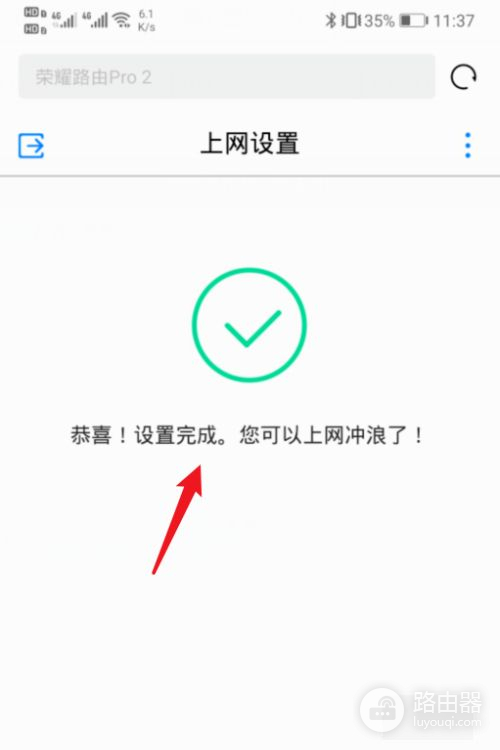联想的路由器怎么设置(联想路由器手机怎么设置密码)
一、联想的路由器怎么设置
联想无线的型号比较多,型号不同设置页面可能会有所差异。
其实路由器中无线WiFi的设置非常简单,可以按照下面的思路进行设置:登录到设置界面——>找到“无线”设置选项——>设置无线WiFi密码、设置WiFi名称。
联想路由器设置方法
打开电脑上的浏览器,在地址栏中输入:192.168.1.1 然后按下键盘上的Enter(回车)键——>“用户名”输入:admin、“密码”输入:admin——>点击“登录”
温馨提示:
(1)、不同型号的联想路由器,登陆地址、默认登录用户名、登录密码可能会不一。
请在你自己联想路由器底部标签上查看,如下图所示,请以标签上查看到的信息为准。
(2)、如果你输入默认的登录用户名、密码后,无法登录到设置页面,说明这台路由器的默认登录密码已经被修改了,需要输入修改后的密码,才能成功登录到设置页面的。
设置无线WiFi
点击顶部的'“无线”选项——>设置/修改“无线网络标识(SSID)”——>“安全选项”选择:WPA-PSK/WPA2-PSK AES——>设置“密码”——>点击“应用”。
重要提示:
(1)、“无线网络标识(SSID)”指的就是无线网络名称(wifi名称),建议用字母、数字设置。
不要使用中文汉字来设置WiFi名称,因为有些手机、笔记本等无线设备中的无线网卡,不支持中文,搜索不到中文名称的WiFi信号。
(2)、这里的“密码”指的是无线网络(wifi)密码,建议用大写字母+小写字母+数字+符号的组合进行设置,并且密码长度不得小于8位。
二、联想路由器手机怎么设置密码
工具/原料:手机,路由器,宽带猫,网线。
说明:路由器的登录地址和登录密码一般是192.168.1.1,admin,不过不是所有路由器都是这个登录地址和密码,有些路由器登录密码是没有默认密码的,首次使用需要自行设置,具体的路由器登录地址和密码可以翻看路由器背面的小标签,或者直接查阅路由器的说明书。
手机设置路由器的方法如下:
1、首先将路由器和宽带猫使用网线连接起来,连接方法是通过网线将宽带猫的lan口和路由器的wan口连接。

2、硬件连接完毕后,使用手机连接上这款路由器的无线信号,然后打开手机浏览器,输入路由器的登录地址和登录密码,登录后台后选择快速设置。
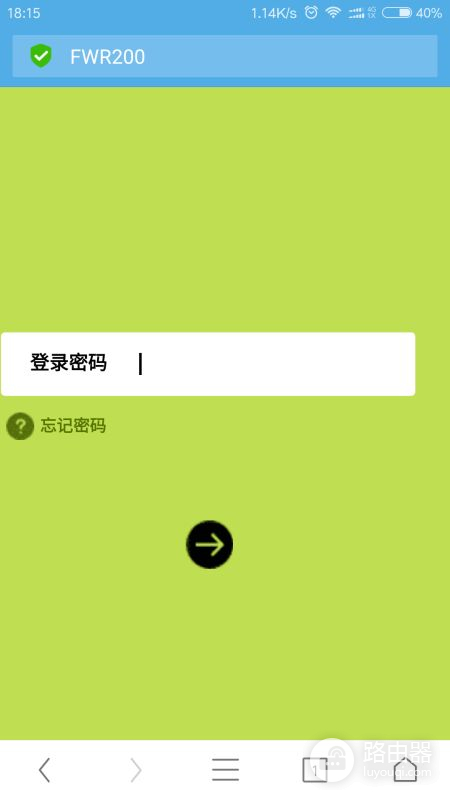
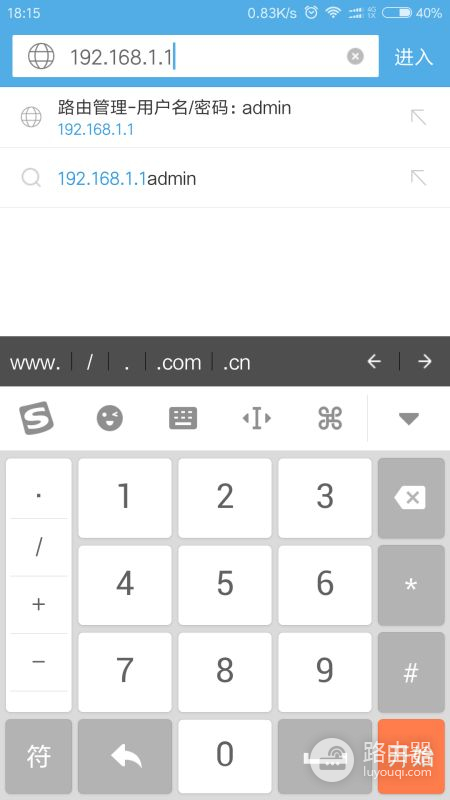
3、然后根据要求填写宽带帐号和密码。

4、然后在设置一下无线名称和密码保存然后路由器即可正常使用。
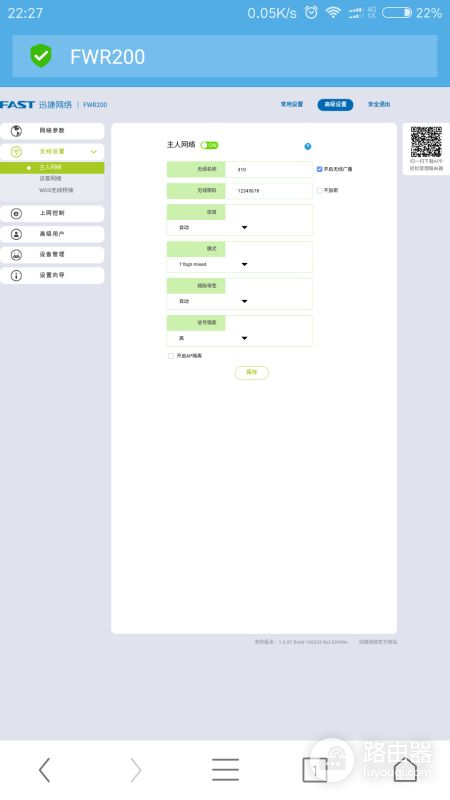
三、手机如何进入路由器设置
手机进入路由器设置方法如下:
操作设备:荣耀10.
设备系统:Android 8.1.
操作软件:路由器:荣耀路由器Pro2.
1、打开手机进入后,选择手机的设置图标进入。
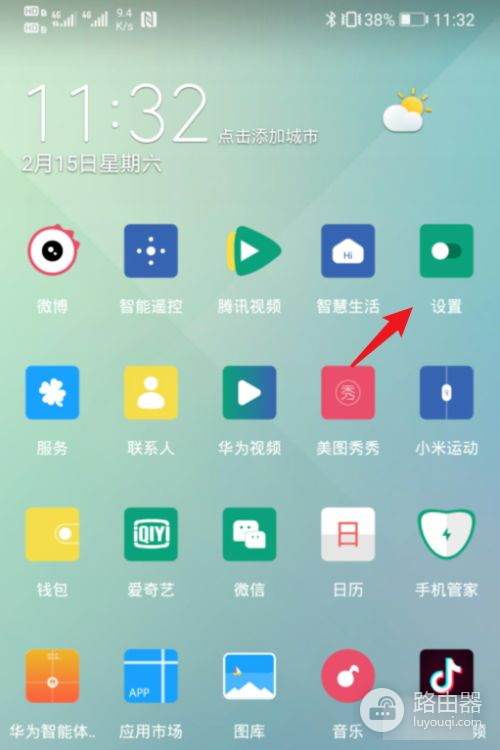
2、在设置界面,点击WLAN的选项进入。
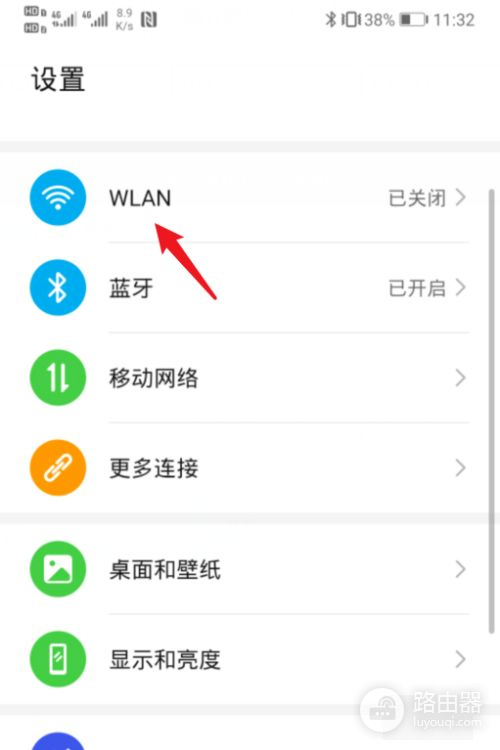
3、将路由器通电后,选择路由器的WiFi网络进行连接。
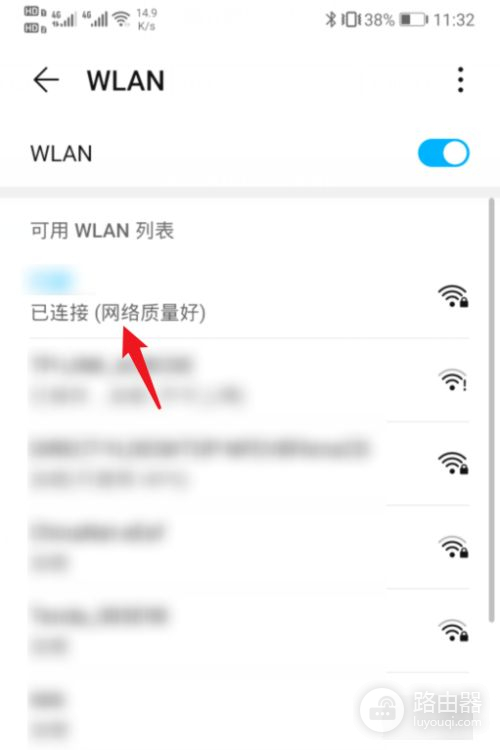
4、连接成功后,选择手机自带的浏览器进入。
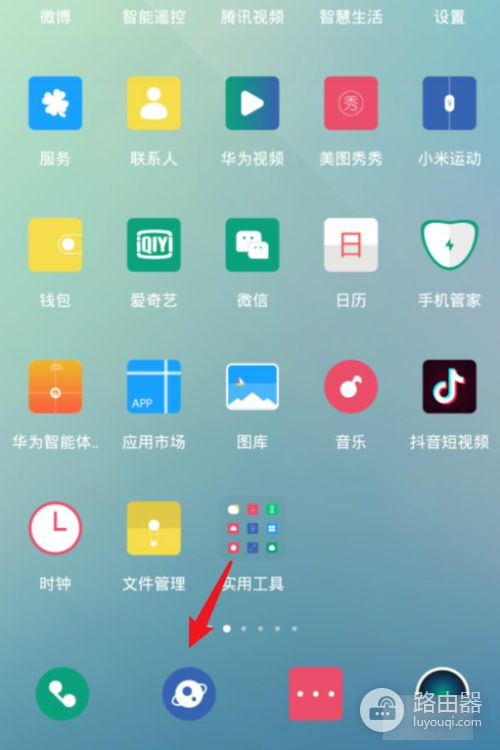
5、进入后,输入路由器的管理IP192.168.1.1,并按下确定。
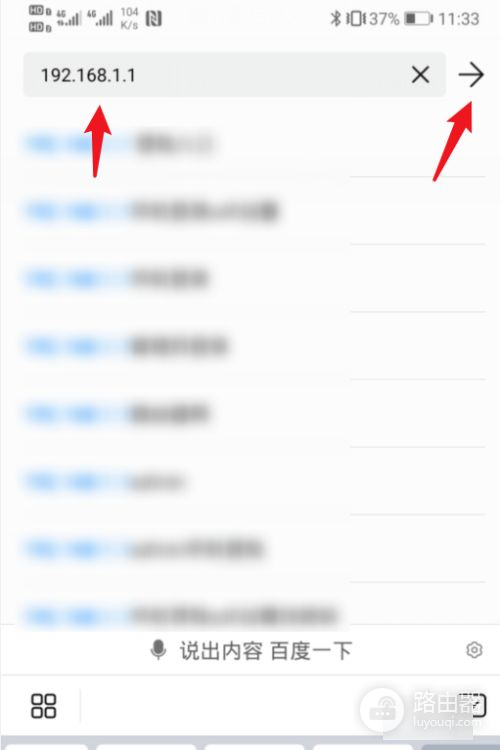
6、确定后,即可进入路由器设置,选择宽带拨号的方式。
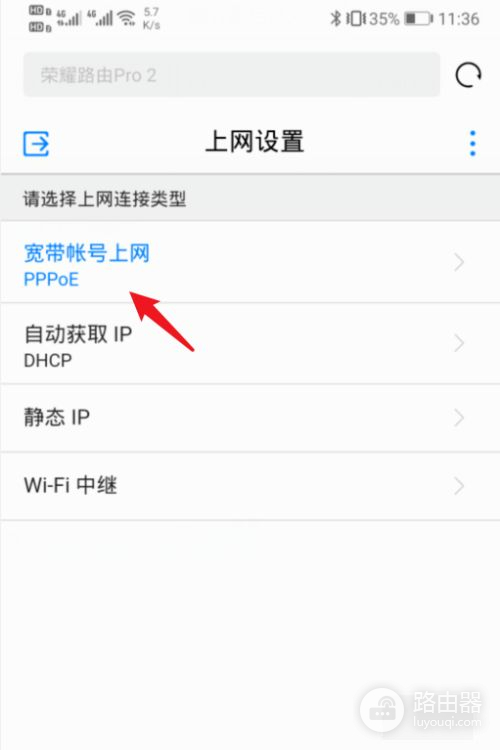
7、进入后,输入宽带账号和密码,点击连接。
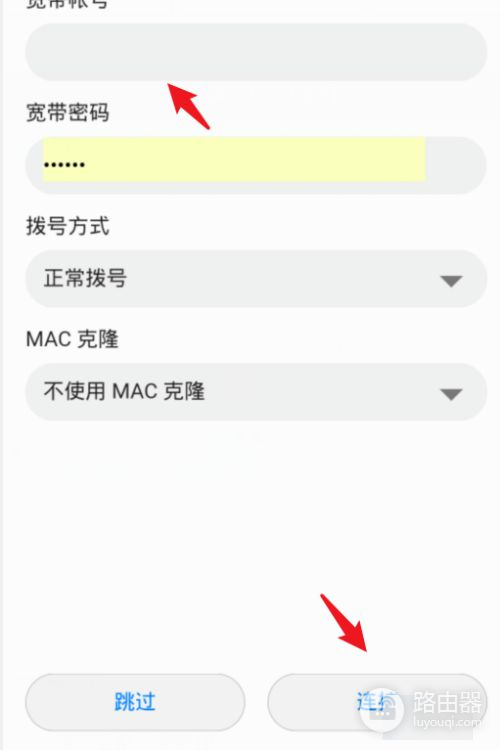
8、等待连接成功后,选择下方的设置wifi的选项。
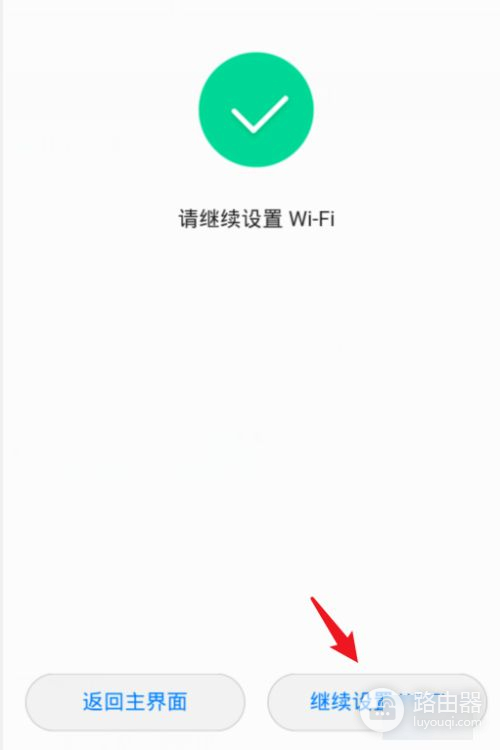
9、进入设置界面后,输入wifi名称及密码,点击保存的选项。
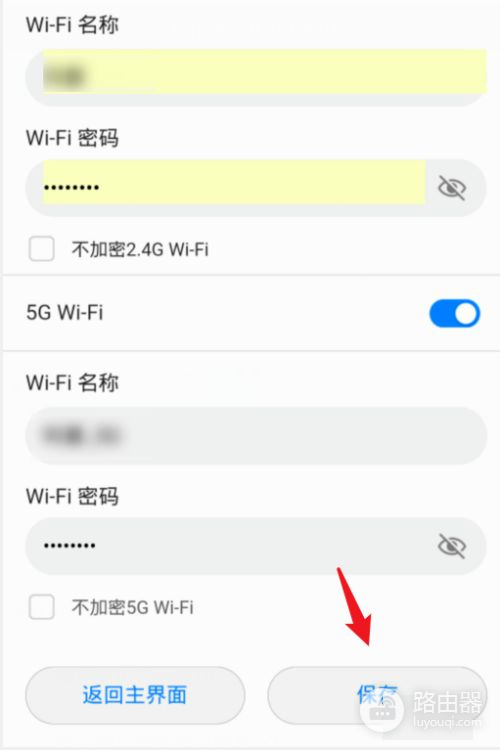
10、保存后,即可通过手机完成路由器的设置操作。